发布时间:2025-03-06 10:08:03
重要文件如果不幸出现U盘上被错误删除的情况,许多人难免会紧张不安,也会担心数据就此消失。但实际上,这些误删的U盘文件大多数情况下还是可以恢复的。那么,误删的U盘文件该怎么去恢复呢?请不要有过多得担心,下面就来分享六个实用方便的恢复方法,一起来看下吧。

一、停止写入操作
发现U盘里的文件不小心被删除了,先不要过于着急,一定要保持镇定。一慌张就很容易出错,万一不小心出现数据被覆盖的情况,那找回来的可能性就没了。这是因为慌乱的时候可能会反复读写U盘,比如不停地上传新文件,这样反而对恢复数据没好处,所以得尽量稳住情绪。另外,一旦文件被错误删除,应立即停止对U盘的所有写入操作。这是因为新数据的写入会占据被删文件原本占用的空间,从而使得文件最终无法被恢复。

二、使用系统功能
其次,不小心删除了U盘里的资料,可以试试看用电脑本身的回收站来恢复。先在桌面上找到回收站图标,然后直接点击打开。找到被误删的U盘文件,用鼠标右键点击,选择“还原”操作。这样文件就有可能回到原来的位置。但是需要注意了,如果删除文件时按下了“Shift+Delete”这个快捷键,文件就不会出现在回收站里,这种情况下这个方法就不灵了。

三、选择可靠软件
市面上存在众多数据恢复工具,它们一般都具备直观易用的操作界面,即便是普通用户也能轻松掌握。用户只需下载并安装软件,打开后挑选U盘作为目标设备,软件便会自动进行扫描。一旦扫描到误删的文件,用户只需挑选需要恢复的文件,并指定恢复位置,即可启动恢复过程。因此,如果说您不确定哪一款恢复的效果比较好,可以直接试试看“Superrecovery”这款。
具体U盘误删文件恢复的操作方法:
步骤1、首先,将U盘设备连接到电脑上,并直接运行“Superrecovery”软件,在首界面选择“U盘/存储卡”的选项,并让软件执行扫描的操作。如果说您的文件是因为执行了格式化的操作导致的,那么也可以选择“误格式化文件恢复”模式。
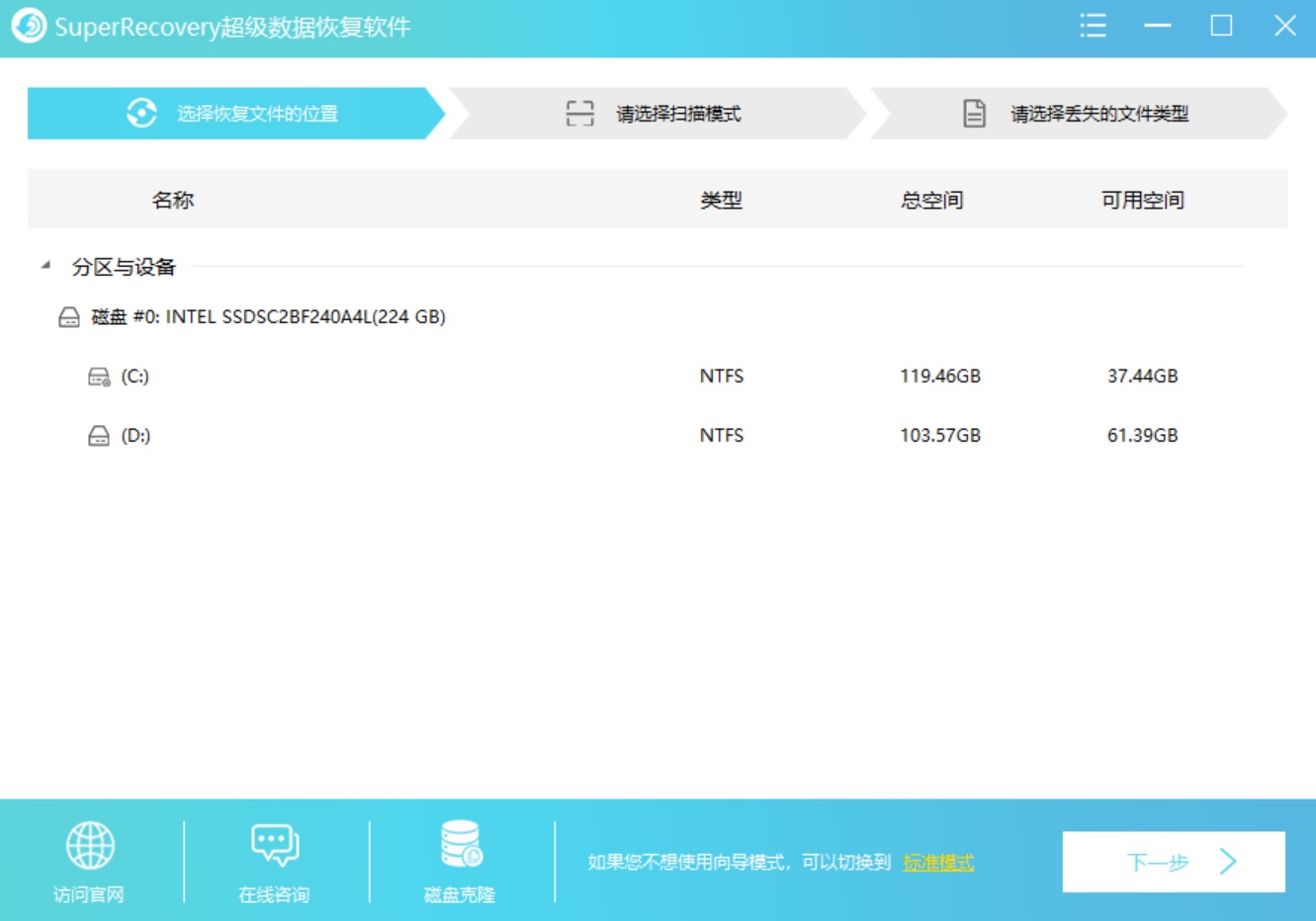
步骤2、然后,对需要恢复文件的具体类型进行筛选,例如:U盘里面需要恢复的文件是Word、PPT、Excel等,可以直接勾选“文档”。在确认找到之后直接选中并点击“开始恢复”即可。如果没有扫描到,还可以返回到软件底部菜单中,继续勾选“深度扫描”的功能试试看。
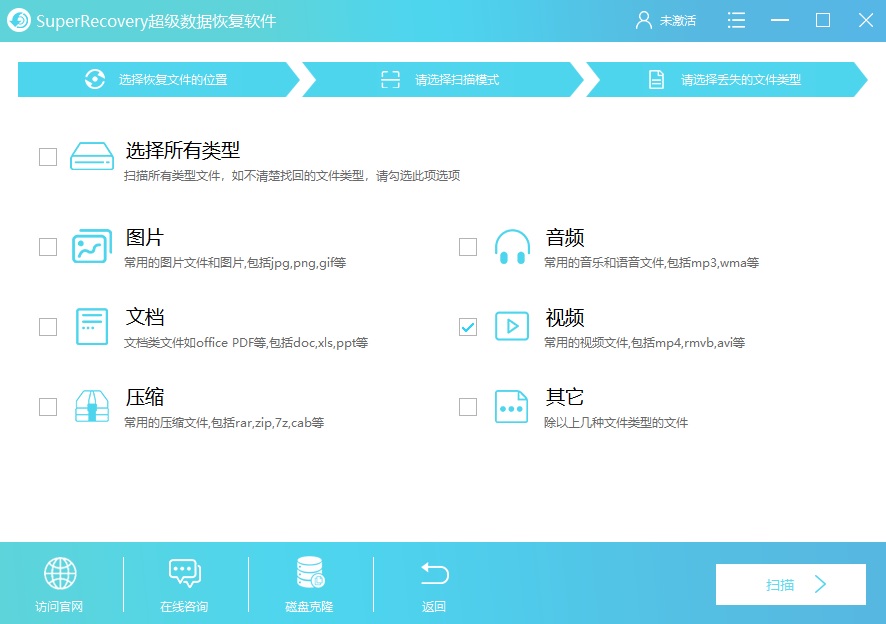
四、寻求专业服务
此外,如果上述方法尝试无效,不妨寻求专业数据恢复机构的帮助。这些机构配备有先进的设备和专业的技术人员,能应对各种复杂的数据丢失问题。但需注意,此类服务费用不菲,且需谨慎挑选信誉良好的正规机构,以防个人数据泄露或遭受经济损失。所以,建议您在具体选择的时候,得注意下其累计的信誉值和口碑。

五、定期做好备份
当然了,为了确保数据安全,我们应当定期将U盘中的关键信息进行备份。这可以通过使用外部硬盘或云存储服务来实现。比如,可以把重要文件上传到百度网盘或腾讯微云等云服务上。这样一来,即便U盘中的文件被误删或U盘本身损坏,我们也能从备份中恢复数据。也就是手动从备份的目录下,将需要用到的文件复制出来继续使用即可。
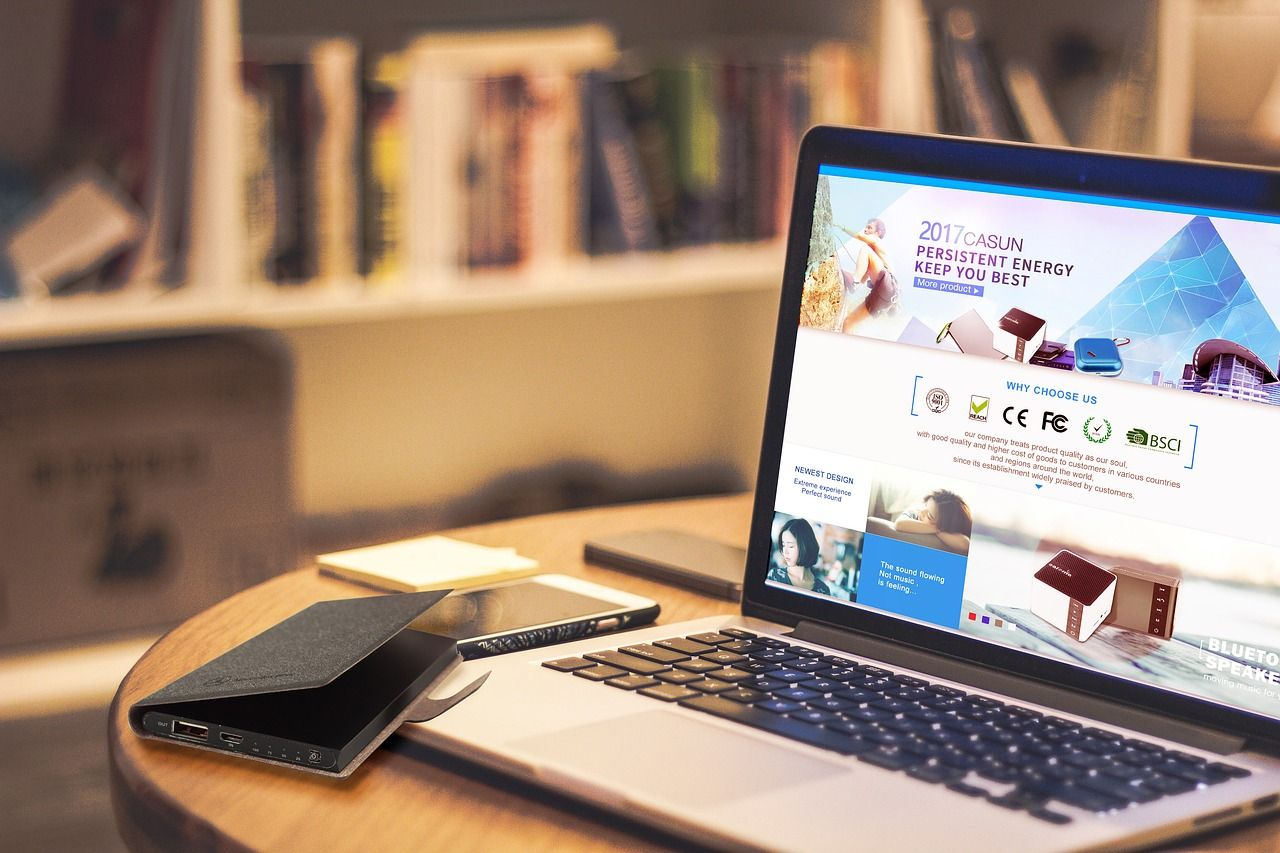
六、尝试其它工具
除了上面分享的五个方法以外,想要成功地做好误删U盘文件的操作,大家还可以尝试一些其它的工具来完成,例如:DiskInternals Unerasers这款。它能够帮助您深度扫描U盘,不管文件是因误删、病毒侵袭还是其他原因丢失,它都能通过多种扫描模式,精准定位找回U盘删除的文件。而且在软件恢复的时候,我们可根据文件类型、名称、路径等信息进行精准筛选查找,并利用预览功能确认文件,最后一键恢复所需文件即可。
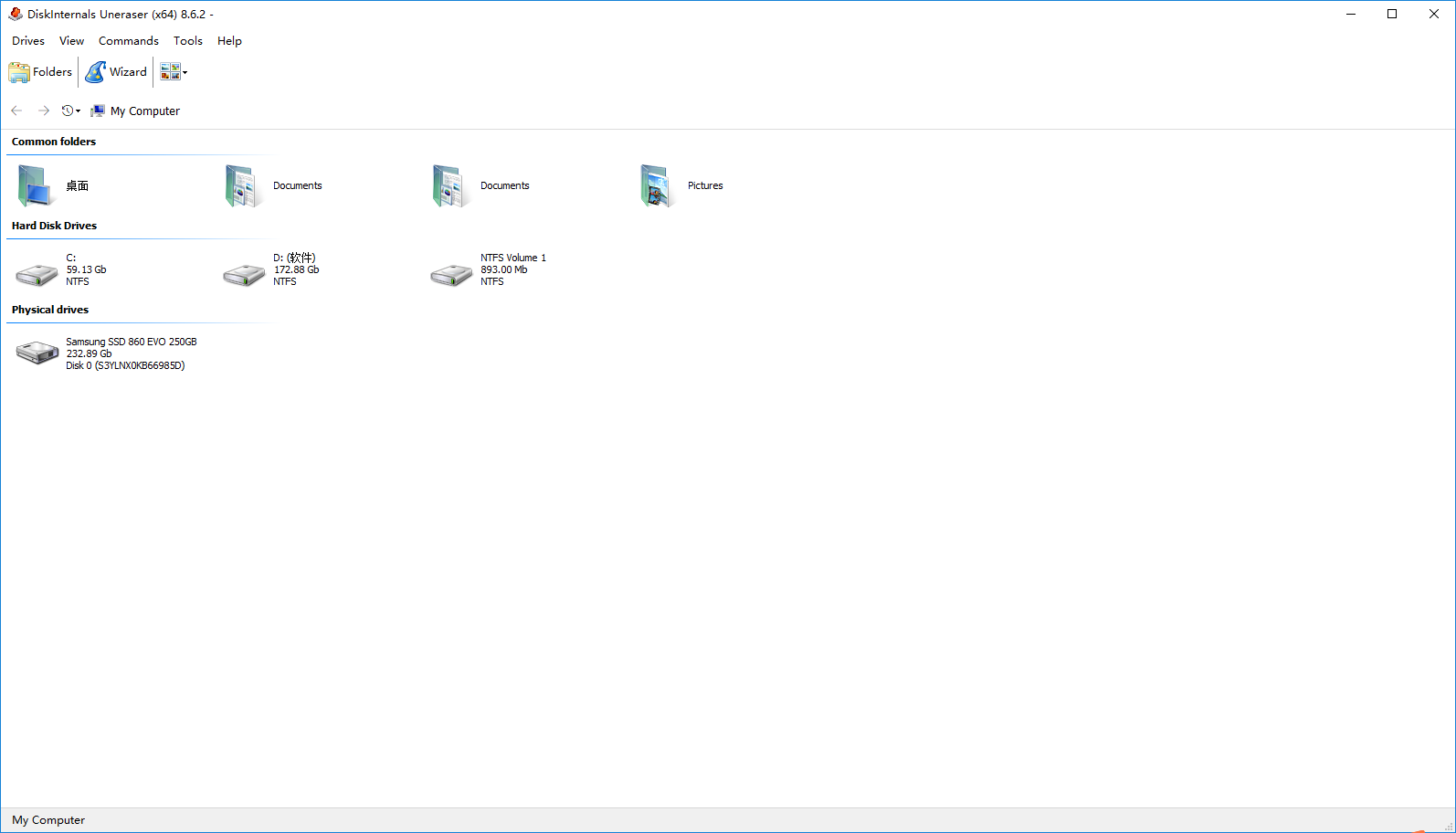
针对误删U盘文件的六个恢复方法,小编就为大家分享到这里了,希望您在看完之后所遇到的问题都能够被解决。最后总结一下:如果说您在平时还在被U盘文件误删的问题困扰着,不妨选择一到两个适合自己的方法手动试试看。温馨提示:如果您在使用Superrecovery这款软件的时候遇到问题,请及时与我们联系,祝您U盘误删文件恢复操作成功。